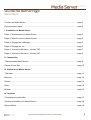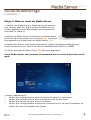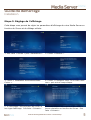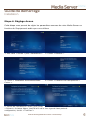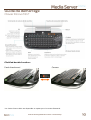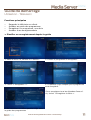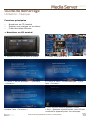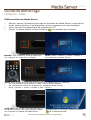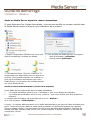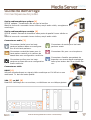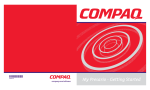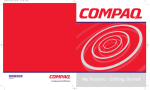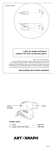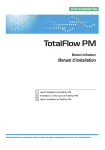Download Guide de démarrage Guide de démarrage - FR
Transcript
Guide de démarrage - FR Guide de démarrage Sommaire Contenu du Media Server ...................................................................................................... page 2 Environnement requis ............................................................................................................ page 2 I. Installation du Media Server Etape 1: Branchement du Media Server ................................................................................ page 3 Etape 2: Mise en route du Media Server................................................................................ page 4 Etape 3: Réglage de l’affichage ............................................................................................. page 5 Etape 4: Réglage du son ....................................................................................................... page 6 Etape 5: Accès à la télévision - Version TNT ......................................................................... page 7 Etape 5: Accès à la télévision - Version SAT ......................................................................... page 8 II. Commandes Télécommande Media Server ................................................................................................ page 9 Clavier Dinovo Mini ................................................................................................................ page 10 III. Utilisation du Media Server Télévision ............................................................................................................................... page 11 Musique ................................................................................................................................. page 13 Photos.................................................................................................................................... page 14 Etats....................................................................................................................................... page 15 Réseau .................................................................................................................................. page 16 IV. Annexes Connectiques audio/vidéo...................................................................................................... page 17 Schéma d’installation du Media Server .................................................................................. page 18 Dipiom Media ......................................................................................................................... page 19 Guide de démarrage Media Server Home - Société Hazeqo Guide de démarrage Préambule Vous venez d’acheter le Media Server de Dipiom Media et nous vous en félicitons. Nous espérons que vous aurez autant de plaisir à l’utiliser que nous en avons eu à le créer. Afin de profiter pleinement de l’ensemble des fonctions de votre Media Server, suivez pas à pas les indications du guide de démarrage. Une documentation plus complète est également disponible en téléchargement sur notre site web. Contenu du Media Server Le Serveur multimédia Media Server • Un Media Server • Un câble d’alimentation pour le Media Server • Un manuel d’utilisation • Un lecteur de carte satellite pour la version SAT La télécommande Media Server infrarouge • Une télécommande • Un récepteur infrarouge USB • Une paire de piles R06 • Un manuel d’utilisation Le clavier blutooth LogitechTM Dinovo Mini* • Un clavier • Un mini-récepteur USB • Batterie au lithium-ion rechargeable • Boîtier d’alimentation • Un CD avec logiciel • Chiffon nettoyant • Un guide de l'utilisateur Environnement requis • • Réseau Ethernet filaire Accès Internet haut débit * Le clavier Dinovo Mini est disponible en option pour la version Essential. Guide de démarrage Media Server Home - Société Hazeqo Guide de démarrage Installation Etape 1: Branchement du Media Server > Brancher le câble d’alimentation du Media Server sur la prise électrique la plus proche. [1] Puis basculer le bouton au dessus de la prise sur la position l. [1] > Raccorder l’écran au Media Server par un câble audiovidéo: • HDMI* (recommandé) [2] ou • VGA* ou • DVI* * Vendu séparément [2] > Brancher le récepteur infrarouge de la télécommande sur l’un des ports USB du Media Server. Veiller à placer le récepteur de façon à ce qu’il soit visible. [3] [3] > Brancher le récepteur bluetooth [4] du clavier sans fil sur l’un des ports USB du Media Server. > Utiliser un câble Ethernet [5] afin de connecter le Media Server à Internet: • Sur un modem ou une box • Sur un routeur • Sur une prise murale de type RJ45 si votre habitation est équipée [4] Votre Media Server est à présent correctement branché et peut dés à présent être mis en route. [5] Le Media Server est compatible avec un grand nombre d’équipements audio et vidéo. Reportez vous à la page 19 détaillant la connectique complète de l’appareil et au schéma d’installation page 20. 2 5 3 4 1 Guide de démarrage Media Server Home - Société Hazeqo Guide de démarrage Installation [1] Etape 2: Mise en route du Media Server Vérifier tout d’abord que le Media Server est sous tension (bouton situé sur la face arrière du Media Server). Vérifier également que l’alimentation est correctement branchée (cf. étape 1). > 1 2 > Allumer le Media Server directement sur la face avant du boitier par une pression sur le bouton [1]). Un voyant bleu apparait sur la face avant du Media Server. [2] > Après avoir allumé votre écran, sélectionner (depuis la télécommande de votre écran) la bonne source. Celle-ci se nomme habituellement HDMI1 ou HDMI2. > L’écran principal du Media Server [3] doit alors apparaitre. Votre Media Server est à présent correctement mis en route et peut être configuré. [3] L’image n’apparait pas ? • Vérifier que le Media Server est sous tension et allumé (voyant bleu) • Vérifier que le Media Server est correctement relié à votre écran • Vérifier que l’écran est sous tension et allumé • Vérifier que l’image affichée provient de la bonne source. En cas de problème, se référer au manuel d’utilisation de l’écran. Guide de démarrage Media Server Home - Société Hazeqo Guide de démarrage Installation Etape 3: Réglage de l’affichage Cette étape vous permet de régler les paramètres d’affichage de votre Media Server en fonction de l’écran et du câblage utilisés. 1. Aller dans « Tâches » puis « Paramètres ». 2. Choisir « Général ». 3. Choisir « Installation de Windows Media Center ». 4. Choisir « Configurer votre TV ou votre moniteur » puis suivre chaque étape. 5. A cette étape il est important de choisir le bon type d’affichage. Puis faire « Suivant ». 6. A cette étape il est important de choisir la bonne résolution en fonction de l’écran. Puis faire « Suivant ». Guide de démarrage Media Server Home - Société Hazeqo Guide de démarrage Installation Etape 4: Réglage du son Cette étape vous permet de régler les paramètres sonores de votre Media Server en fonction de l’équipement audio que vous utilisez. 1. Aller dans « Tâches » puis « Paramètres ». 2. Choisir « Général ». 3. Choisir « Installation de Windows Media Center ». 4. Choisir « Installez vos haut-parleurs ». 5. Suivez les indications à l’écran, puis choisir 6. A cette étape il est important de choisir le « Suivant » à chaque étape, jusqu’à la fin de la bon type de haut-parleurs. configuration, choisir « Terminer ». Guide de démarrage Media Server Home - Société Hazeqo Guide de démarrage Installation Etape 5: Accès à la télévision - Version TNT [1] Raccorder le câble d’antenne de la prise d’antenne murale au Media Server.[1] > > Procéder au réglage des chaines de la TNT: 1. Aller dans « Tâches » puis « Paramètres ». 2. Choisir « TV ». 3. Choisir « Signal TV ». 4. Choisir « Configurer le signal TV ». 5. Une nouvelle fenêtre apparait, choisir « Oui » 6. Suivez les indications à l’écran, puis choisir « Suivant » à chaque étape. Guide de démarrage Media Server Home - Société Hazeqo Guide de démarrage Installation 7. A l’apparition de cet écran, choisir « Oui ». 8. Vos chaines de télévision sont configurées, choisir « Suivant », puis « Terminer ». Etape 5: Accès à la télévision - Version SAT (Canal SAT) > Relier le câble satellite au Media Server.[2] Insérer la carte d’abonnement dans le lecteur de carte.[3] Attention au sens de la carte, un voyant vert indique qu’elle est correctement connectée. > Important: aucun réglage supplémentaire n’est à effectuer, vous pouvez dés à présent profiter de votre abonnement TV. TNT SAT 1 3 2 Guide de démarrage Media Server Home - Société Hazeqo [2] Guide de démarrage Télécommande Media Server Réglages de la résolution de l’affichage (zoom) Mise en veille et sortie de veille du Media Server Accès direct aux fonctions principales du Media Server. Enregistrer Pilotage du magnétoscope numérique, contrôle du direct, contrôle de la bibliothèque musicale et photothèque. Retour Pavé directionnel permettant de naviguer dans l’interface du Media Server. OK: Validation et accès à une fonction Informations Contrôle du volume Accès direct au menu principal Muet Navigation parmi les chaines de télévision Clavier numérique et textuel: accès direct aux chaines de télévision, clavier pour la fonction « recherche ». Guide de démarrage Media Server Home - Société Hazeqo Guide de démarrage Clavier Dinovo Mini* ClickPad double fonction: Pavé directionnel Curseur *Le clavier Dinovo Mini est disponible en option pour la version Essential. Guide de démarrage Media Server Home - Société Hazeqo Guide de démarrage Utilisation - Télévision Fonctions principales • • • • Regarder la télévision en direct Accéder au guide des programmes Enregistrer un programme, une série Accéder à ses enregistrements > Planifier un enregistrement depuis le guide 1. Dans le menu TV, afficher le « Guide ». 2. Choisir le programme à enregistrer. 3. Choisir « Enregistrer »*. 4. La pastille rouge indique que le programme sera enregistré. *Pour enregistrer tous les épisodes d’une série, choisir « Enregistrer la série ». 5. On retrouvera la même pastille rouge dans le guide des programmes Guide de démarrage Media Server Home - Société Hazeqo Guide de démarrage Utilisation - Télévision > Accéder à la planification des enregistrements 1. Dans le menu TV, afficher la « TV enregistrée ». 2. Dans le menu supérieur, choisir « afficher la planification ». 3. Tous les enregistrements programmés sont affichés. 4. Avec également la possibilité d’accéder aux enregistrements programmées de séries. > Accéder à ses enregistrements 1. Dans le menu TV, afficher la « TV enregistrée ». 2. Naviguer parmi ses enregistrements et lancer celui de son choix. Guide de démarrage Media Server Home - Société Hazeqo Guide de démarrage Utilisation - Musique Fonctions principales • • • Numériser un CD musical Ecouter une musique ou un album Créer des listes d’écoute > Numériser un CD musical 1. Insérer un CD musical dans le lecteur. 2. Choisir « Extraire le CD ». 3. Choisir « Ne pas protéger... » puis faire « Suivant ».. 4. Cocher la case « Je reconnais que… » puis faire « Suivant ». 5. Les options d’extraction sont maintenant choisies, faire « Terminer ». 6. Une nouvelle fenêtre apparait, choisir « Oui ». Quelques minutes après, votre CD est numérisé et apparait parmi vos musiques. Guide de démarrage Media Server Home - Société Hazeqo Guide de démarrage Utilisation - Photos Fonctions principales • • • Importer des photos Visionner ses photos Créer un diaporama musical > Importer des photos depuis un appareil photo 1. Relier l’appareil photo au Media Server par USB ou utiliser le lecteur de cartes. 3. Après avoir renseigné le nom du dossier de photos, faire « Importer ». 2. Choisir « Importer des images... ». 4. Toutes les photos sont importées dans le dossier créé précédemment. Il est également possible d’importer des images et vidéos depuis un support externe (clé USB, disque dur…). 5. Une fois l’importation terminée, les photos sont accessibles dans la photothèque. Guide de démarrage Media Server Home - Société Hazeqo Guide de démarrage Utilisation - Etats Différents états du Media Server • • • • Marche: permet l’utilisation de toutes les fonctions du Media Server (voyant bleu) Arrêt: aucune fonction n’est disponible, aucun programme ne sera enregistré Veille: permet l’enregistrement de programmes TV Fermé: interface éteinte, utiliser la touche pour accéder aux fonctions Marche: Pour mettre en route le Media Server, appuyer sur le bouton en façade. Arrêt: Dans « Taches », choisir « Arrêter » pour éteindre le Media Server. Veille: Pour mettre en veille (ou sortir de veille) le Media Server, 3 solutions: • Par une pression sur le bouton « Power » de la télécommande • Par une pression brève sur le bouton en façade du Media Server • Dans « Taches », choisir « Arrêter » puis « Veille » Arrêt forcé: En cas de dysfonctionnement, et en dernier recours, faire une pression longue sur le bouton en façade du Media Sever. A l’apparition de cet écran, utiliser la touche de la télécommande. Guide de démarrage Media Server Home - Société Hazeqo Guide de démarrage Utilisation - Réseau Accès au Media Server depuis le réseau domestique Si vous disposez d’un réseau domestique, vous pouvez accéder au contenu stocké dans le Media Server depuis n’importe quel ordinateur de la maison. 1. Depuis l’explorateur Windows de votre ordi- 2. Pour accéder au Media Server, renseigner: nateur domestique, accédez au réseau. • Nom d’utilisateur: utilisateur • Mot de passe: utilisateur 3. Les dossiers Music, Pictures, Videos et TV enregistrée sont disponibles alors en lecture et écriture. Vous pouvez déposer vos médias depuis votre ordinateur domestique vers votre Media Server ou récupérer des médias stockés sur votre Media Server. Accès en mode administrateur (réservé aux experts) Votre Media Server dispose de deux comptes utilisateurs : • Le compte utilisateur sous le nom « utilisateur » que vous utilisez au quotidien • Le compte administrateur sous le nom « dipiom » que vous utilisez pour des opérations d’expert. Le compte administrateur est accessible par le nom « dipiom » et le mot de passe « 69!ksdipiom ». A noter : Le compte administrateur ou le mode administrateur est réservé à des utilisateurs experts. Toute intervention dans ce mode peut provoquer un dysfonctionnement de l’appareil. Dans un usage normal, il se peut toute fois que le mot de passe administrateur vous soit demandé pour des opérations de mise à jour. Veillez toujours à réaliser celles-ci en suivant les consignes à l’écran. Guide de démarrage Media Server Home - Société Hazeqo Guide de démarrage Connectiques audio/vidéo Sortie audionumérique optique [1] S/PDIF optique: Transmission du son par la lumière Matériel concerné: ensemble home cinéma, ampli audio-vidéo, enregistreur numérique [1] Sortie audionumérique coaxiale [2] S/PDIF coaxial: Permet de transférer sans perte de qualité le son stéréo ou 5.1. Matériel concerné: ensemble home cinéma, ampli audio-vidéo [2] Connecteurs audio [3] Connecteur latéral pour les hautparleurs latéraux dans une configuration à huit haut-parleurs. Connecteur de sortie pour les hautparleurs avant. Connecteur central/de basse pour le haut-parleur central ou le caisson de basse dans une configuration multivoie. Connecteur Mic pour un microphone. Connecteur d’entrée permettant de brancher une source audio analogique telle qu’un lecteur de CD au Media Server. Connecteur arrière pour les hautparleurs arrières dans une configuration audio multivoie. Connecteurs vidéo HDMI [4] Véhicule simultanément un signal vidéo numérique en Full HD et un son multicanal 7.1 de très haute qualité. [4] [5] VGA [5] ou DVI [6] Destiné à l'affichage sur un moniteur, un téléviseur ou un vidéoprojecteur. 4 5 1 3 6 2 Guide de démarrage Media Server Home - Société Hazeqo Guide de démarrage Schéma d’installation Guide de démarrage Media Server Home - Société Hazeqo Dipiom Media Diffusez et pilotez vos médias dans toutes les pièces Dipiom Media est une marque de la société Hazeqo. Depuis 2006, Hazeqo, société française, installée à Lyon, propose son expertise pour l’intégration de solutions audio-vidéo dans le résidentiel. Hazeqo intervient auprès des architectes, des décorateurs d’intérieurs et des installateurs Home cinéma. Fort de cette expérience, Hazeqo concentre aujourd’hui ses efforts dans la conception et la commercialisation de serveurs multimédia haut de gamme pour la maison. Hazeqo, par sa marque Dipiom Media, propose une gamme complète pour les divertissements numériques, le home cinéma, le multiroom audio-vidéo et la domotique. L’ensemble de nos produits sont assemblés en France afin de garantir une qualité irréprochable et un service client toujours plus proche. Les produits Dipiom Media sont distribués sur notre site Web et à travers un réseau sélectif de revendeurs. Pour en savoir plus sur la gamme Dipiom Media et la société Hazeqo: www.dipiom-media.com Garantie / Assistance > Garantie : 24 mois - retour atelier. > Conseil personnalisé pour définir votre solution multiroom. > Mises à jour logicielles gratuites. Votre système continue de s’améliorer au fil du temps. > Installation à domicile en option. Coordonnées Dipiom Media Société Hazeqo 39 chemin du moulin carron 69570 DARDILLY Téléphone: +33(0)4 72 59 01 69 Mail: [email protected] Sur le web Site: www.dipiom-media.com Facebook: facebook.com/dipiom Twitter: twitter.com/dipiom Blog: www.ericboisseau.com Media Server et Dipiom Media sont des marques déposées de la société Hazeqo. Les noms de produits, de services et de sociétés mentionnés dans le document sont des marques de leurs propriétaires respectifs. Les informations contenues dans ce document pourront faire l’objet de modifications sans préavis. Sous réserve d’erreurs typographiques ou de modifications techniques. Brochure Media Server Home - Edition 2010 - Société Hazeqo